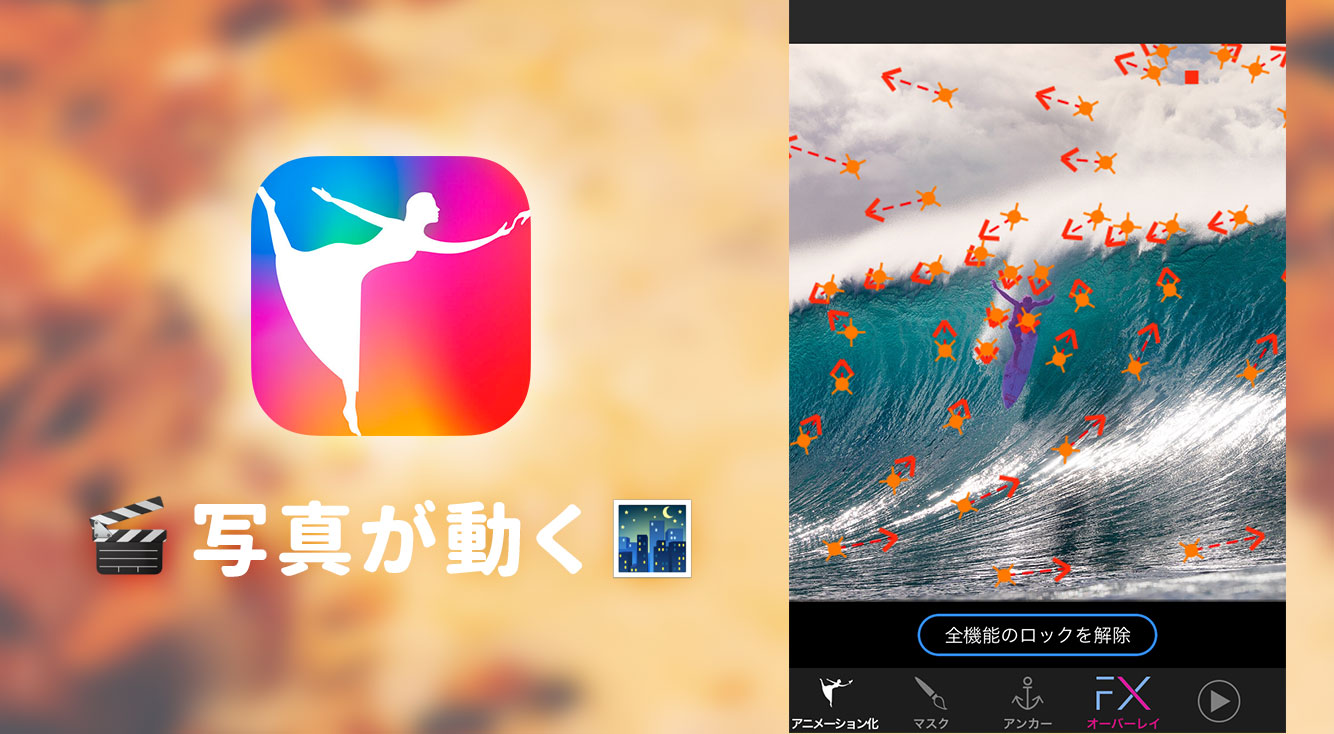
写真の一部分だけがムービーのように動くシネマグラフ。インスタやツイッターなどで見かけると「どうなってるのコレ!?」と凝視してしまいますが、実は専用アプリ『PLOTAVERSE』があれば簡単に作れちゃうんです♪ 今回は、動く写真・シネマグラフの作り方をフード写真で解説していきますよ~!
ドドドド~!溢れるチーズが止まらない「流れるチーズタッカルビ」
こちらが、私のシネマグラフ処女作「流れるチーズタッカルビ」にございます!思わず、チーズ界の一級河川…いや、ナイアガラの滝や~!!と叫びたくなるほどの淀みなき流れにウットリ♡

流れ出したら止まらないぜ
シネマグラフはこのように、写真の一部分に無限ループの動きをつけて動画のような印象を持たせられるユニークな画像加工方法なんです。
って書くと作るのがちょっぴり面倒くさそうですけど、シネマグラフ専用アプリ『PLOTAVERSE』なら、初めてでもすぐになめらかな動きのある1枚ができちゃうんですよ♪
さっそく次項で使い方を解説します。
『PLOTAVERSE』を使ったシネマグラフの作り方
まず「PLOTAGRAPH+」に入る
アプリを開いたら、左上の踊るお姉さんのアイコンをタップ→「PLOTAGRAPH+ (作成・アニメ化)」をタップします。

メンバー登録しなくても使えます
写真を追加する
「+」を押して写真を追加します。その場で撮りたい場合は、内蔵カメラも選べます。

ハイレベルなお手本がたくさん見られる
「マスク」をかける
最初に、動かしたくない部分を指定します。「マスク」をタップして筆で塗りつぶすように、ぬりぬり、ぬりぬりっと。筆の太さを変えたり、消しゴムで修正もできます。

先に太く塗り、後で細筆モードで微調整するのがキレイに作るコツ
動かしたくない部分は「アンカー」で点をポチポチ打って囲んでも指定できるようですが、大ざっぱな私はマスクでザッと塗りつぶすほうが簡単でした。この辺は好みで使い分けてくださいね。
「アニメーション化」で動きをつける
いよいよ、動かしたい部分に命を吹き込みます!「アニメーション化」をタップして、指先で流したい方向に矢印を描きこんでいきます。

この矢印が細かいほど、多ければ多いほど、自然でなめらかな動きになります。もはや矢印の鬼と化した私の指先は休むことを忘れて、ひたすら矢印を入れまくります。シュッシュッシュッ。
時おり、右下の「▶」ボタンで再生して、出来栄えを確認しながらさらに描き足していきます。
シュッシュッシュッシュッ。う~ん、いい流れだ。波に乗ってきたわ。チーズが。

スピードの調整
動きを決めたら、「▶」ボタンで再生しながらチーズが流れるスピードを調整しましょう。
ここは大げさなぐらい速いのがちょうどいいと思います。インスタ映えを狙うなら特に。

「FXオーバーレイ」でフレームをつける
続いて、下部メニューの「FXオーバーレイ」で動くフレームをつけてみました。画像はキラキラを二重につけたところです。メラメラもあります(笑)。
さらに、「鉛筆」のマークをタップして(または下部メニューを右にスライド→「編集」で)、明るさやコントラストの調整もできます。このアプリ、なかなか多機能ですよ~。

タッカルビだって、輝きたいの
完成したらSNSに投稿しよう
思い通りのシネマグラフができたら、画面右上の共有メニューをタップ。インスタ、ツイッター、フェイスブックにはここから直で投稿できますよ。


インスタに投稿してみました。インスタはGIF画像を受け付けないのでムービーになりますが、こぼれ落ちそうなこのチーズの流れがたまりません。
すみません、取り皿くださいーー!
View this post on Instagram
Tomoko作・その他の作品例
そして、シネマグラフにハマること数日。いろんな食べものに命を吹き込んでいる今日このごろです。例えば、
お団子
先日旅行で訪れた箱根で食べた雲助だんごの雲助セット。ご覧ください、波打つあんこがまるで箱根の山を漂う雲のよう。

地味にお茶もユラユラ~
プリン
自家製でかプリンも、動きをつけたらよりダイナミックに存在感をアピりだしました。ちなみに、私は昔ながらのカチッとした「ス」の入ったプリンが好きです。

カラメルは苦め派です
インスタにはイカしたシネマグラフのお手本がいっぱい
インスタの『PLOTAVERSE』公式アカウントには、このアプリで作った(とは思えないレベルの)名作がズラリ。私もさらに上を目指してコツコツ頑張ろうと思いました。
